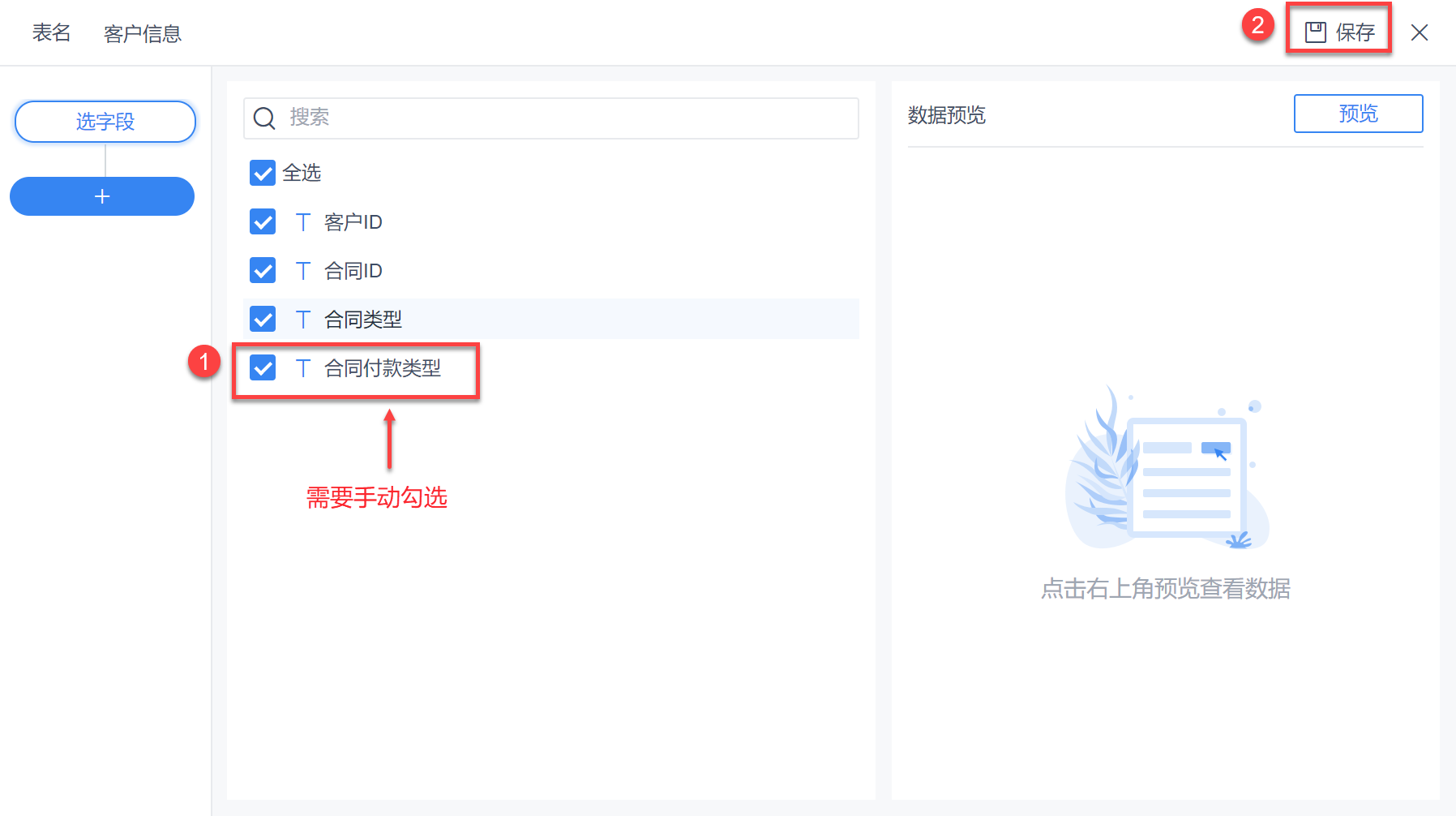1. 概述编辑
编辑基础表视频学习请参见:基础表
基础表概念请参见:基础表
1.1 版本
| FineBI 版本 | JAR 包版本 | 功能变动 |
|---|---|---|
| 5.1 | - | - |
| 5.1.5 | 2020-09-02 | 将选择表字段和转换字段类型功能分开 |
| 5.1.9 | 2021-01-06 |
|
1.2 应用场景
在完成 添加数据库表、添加 SQL 数据集、添加 EXCEL数据集 以后,有时需要对添加的基础表进行字段选择、字段类型设置等处理。
1.3 功能简介
FineBI 可对添加的基础表进行编辑操作,包括选择表字段、字段类型转换、创建 自循环列 和进行 行列转换 。
本文介绍字段设置。
2. 示例编辑
2.1 进入编辑界面
进入编辑基础表界面的方式有两种:
1)点击数据准备>医药行业业务包,进入业务包配置页面,可以看到已经添加到医药行业业务包下的医药_产品维度表,单击表右侧的...按钮,选择编辑,如下图所示:
2)点击数据准备>医药行业业务包,选择医药行业业务包下的医药_产品维度表,点击业务包配置页面表右上方的编辑按钮,如下图所示:

2.2 选字段
进入基础表编辑界面,可以勾选表中的字段是否使用。
1)例如将使用「客户编码、产品编码、库存金额和周转天」字段,点击「预览」,如下图所示:
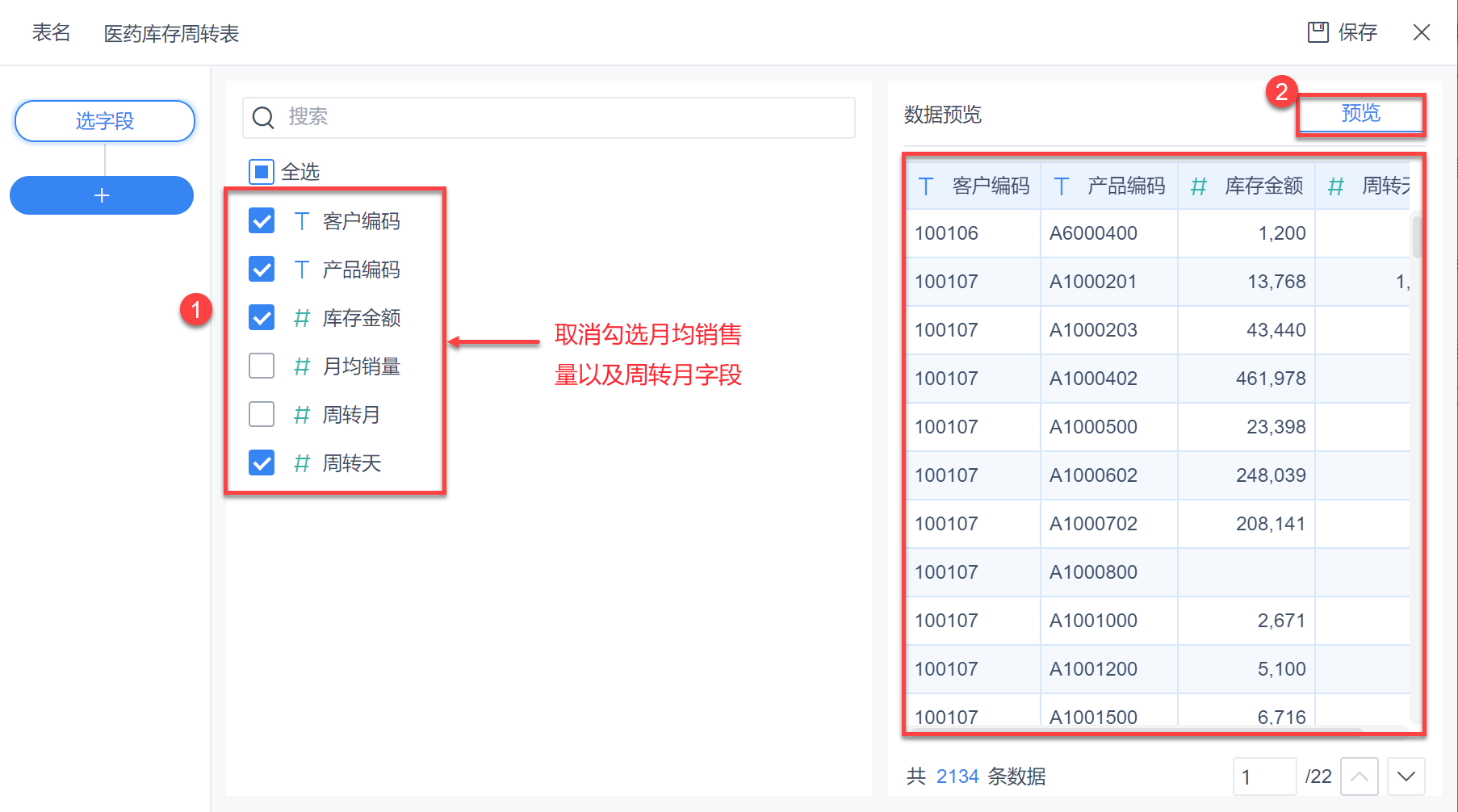
2.3 字段类型转换
1)点击+,选择「字段类型转换」,如下图所示:
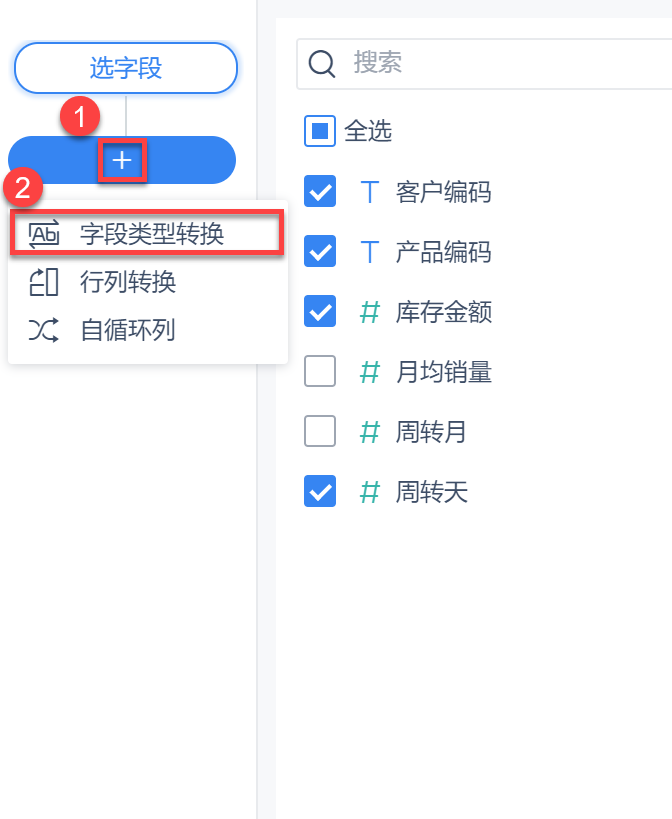
2)设置「客户编码」字段类型为「数值」,如下图所示:
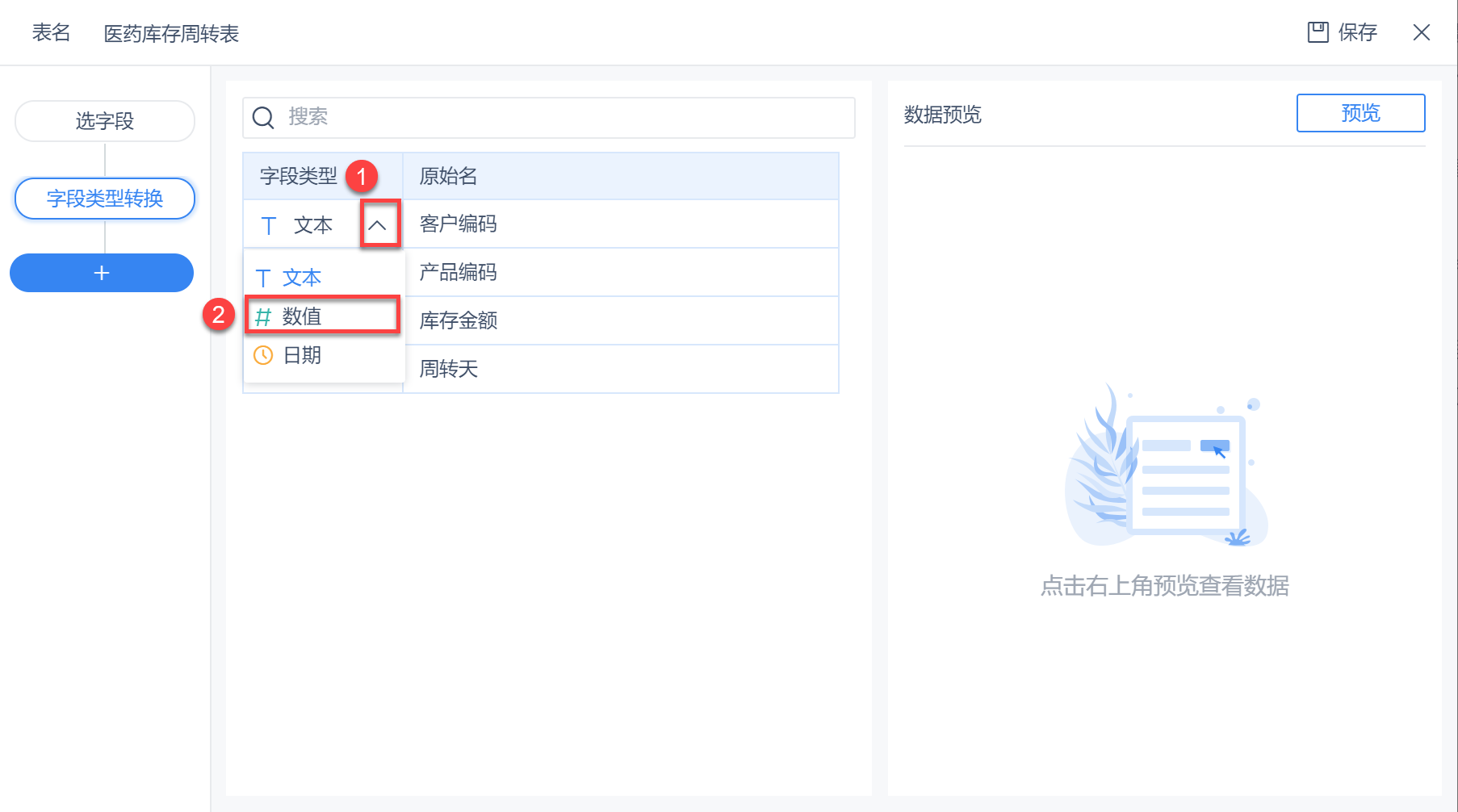
注:不同的字段类型所占的内存不一样,比如说将「文本」类型的字段转化为「日期」类型,会使表所占内存变大。
3)设置完毕后点击预览,可看到表数据,如下图所示:
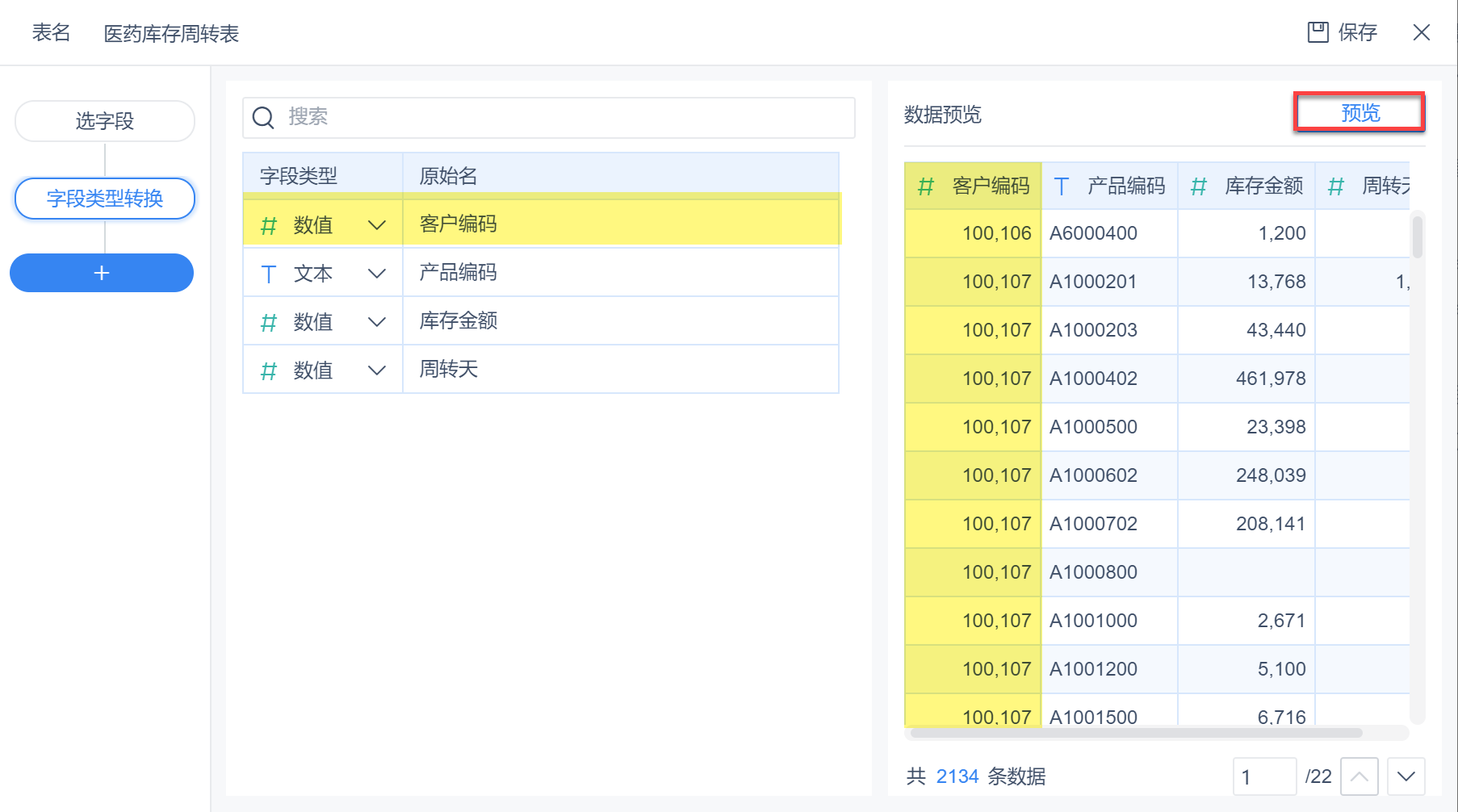
注:当转换后的格式不规范时(比如将文本“a”,转化为数值),抽取版本下转换后该字段为空,实时版本下该字段可能为空或者报错。
3)若还需要进行其他设置,如自循环列、行列转换等,详情参见: 自循环列 、 行列转换 ;若不进行其他操作,点击右上角的保存即可,如下图所示:
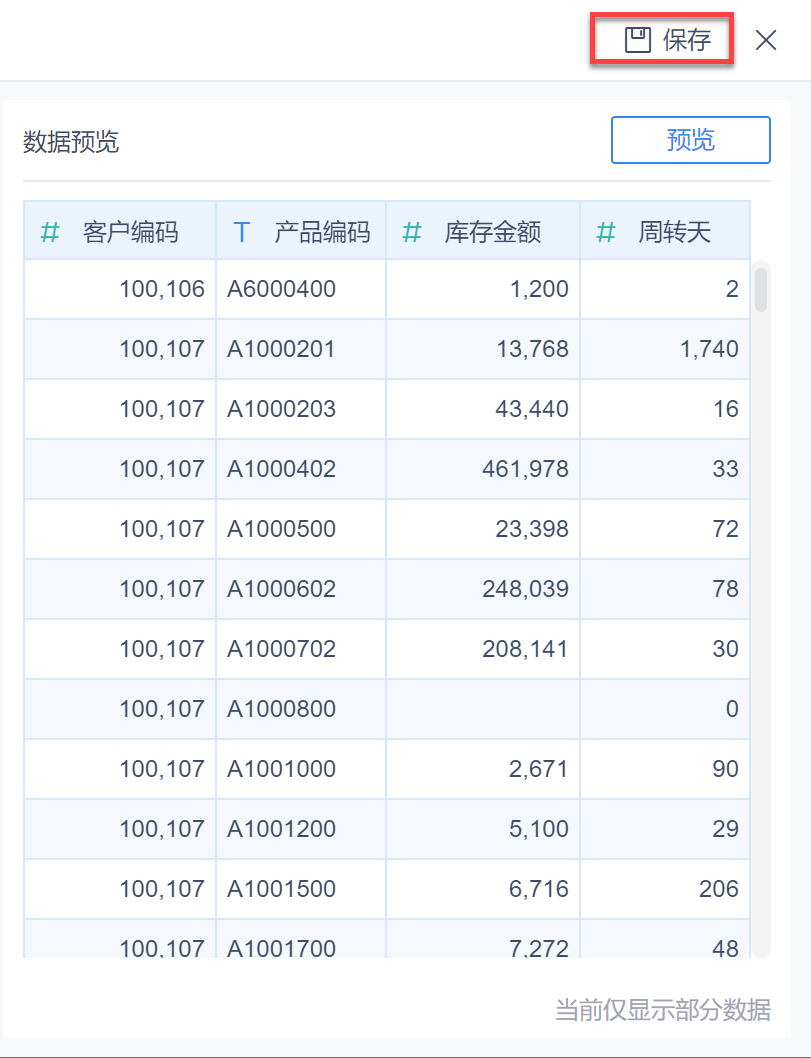
4)若使用的是抽取数据,则需在更新信息中 单表更新 后就可以在创建自助数据集、新建仪表板中使用该数据表,如下图所示:

3. 注意事项编辑
3.1 字段类型转换规则
抽取数据-支持转换为时间类型的文本格式如下表所示,若文本中没有时分秒,转换成时间后时分秒会自动补全为 0。
| 支持的文本格式(抽取) | 备注 |
|---|---|
| 20140203 00:00:00(yyyyMMdd HH:mm:ss) | 若文本中没有时分秒,转换为转换成时间后时分秒会自动补全为 00:00:00 |
| 20140203000000(yyyyMMddHHmmss) | |
| 2014-02-03 00:00:00(yyyy-MM-dd HH:mm:ss) | |
| 2014/02/03 00:00:00(yyyy/MM/dd HH:mm:ss) | |
| 02/03/2014 00:00:00(MM/dd/yyyy HH:mm:ss) | |
| 2014-02(yyyy-MM) | 自动补全日期和时间,转换后:2014-02-01 00:00:00 |
| 2014(yyyy) | 自动补全日期和时间,转换后:2014-01-01 00:00:00 |
实时数据-支持转换为时间类型的文本格式如下表所示,若文本中没有时分秒,转化成时间后时分秒会自动补全为 0。
| 支持的文本格式(实时) | 备注 |
|---|---|
| 2014-02-03 00:00:00(yyyy-MM-dd HH:mm:ss) | 若文本中没有时分秒,转换为转换成时间后时分秒会自动补全为 00:00:00 |
3.2 获取数据失败
若数据连接断开,则会提示:获取数据失败,请检查当前数据源连接情况后重新尝试。用户需要检查数据库是否正常连接。

3.3 计算超过数据量限制
3.3.1 问题现象
用户在进行「行列转换」和「自循环列」时,预览区域提示:您的数据集计算超过数据量限制,无法成功计算和更新,请减少需要更新的数据或联系管理员处理
3.3.2 原因
当「行列转换」和「自循环列」计算后的数据量超过管理员设置的数据访问量限制,就会出现该报错。
3.3.3 解决方法
出现该报错的用户可以减少数据表的数据量,实现进行「行列转换」和「自循环列」后不报错;
联系管理员解决,管理员修改数据访问量限制。(数据访问量的单位为:行)

3.4 编辑后的 SQL 数据集不显示添加字段
若修改 SQL 数据集的 SQL 语句,增加「合同付款类型」字段,点击「确定」,如下图所示:
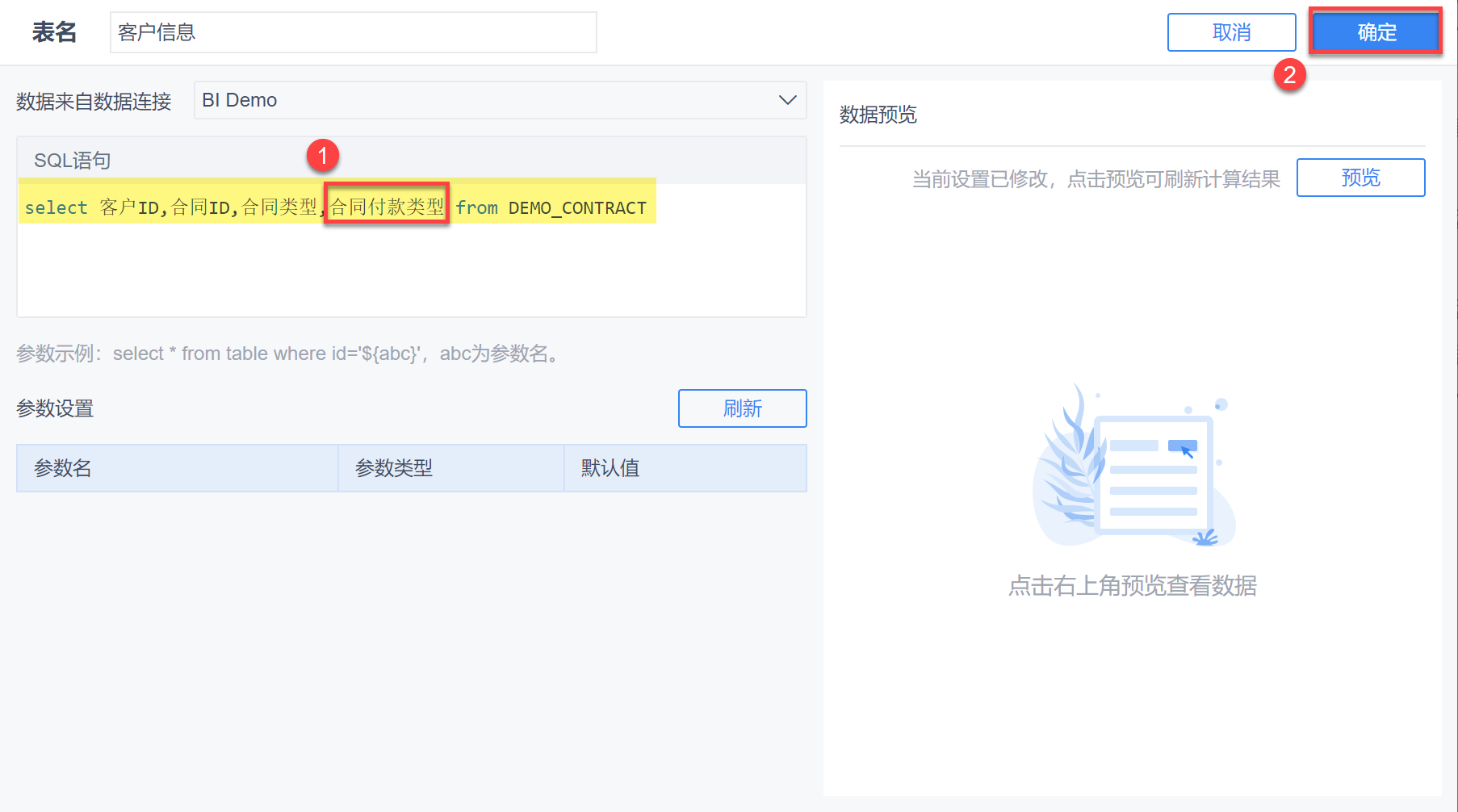
修改 SQL 数据集后,数据表不会直接将添加的字段更新进来,需要点击基础表的「编辑」按钮。手动勾选新增的字段,如下图所示: